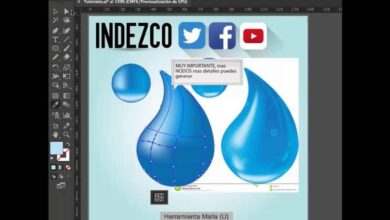كيفية عمل مخطط معلوماتي جيد في PowerPoint – المستوى المهني
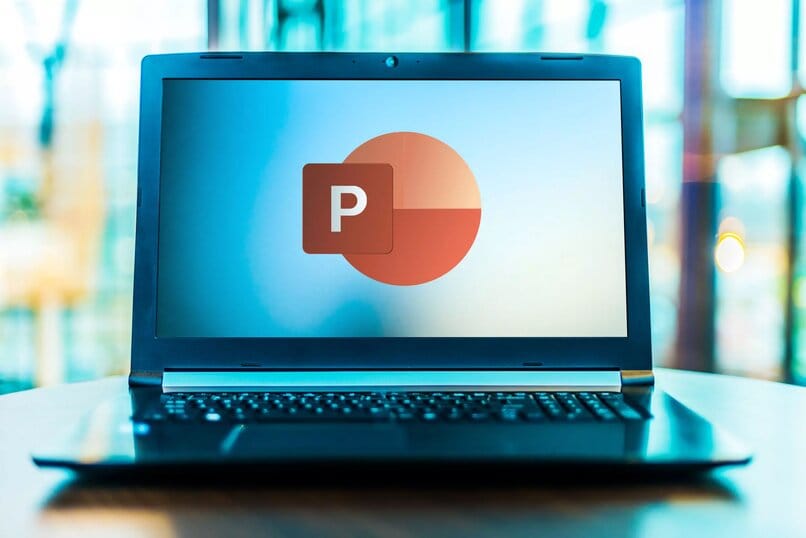
عندما نقوم بإنشاء مخطط معلومات بياني باستخدام أداة PowerPoint ، يجب علينا أن نأخذ في الاعتبار العديد من الجوانب والحيل التي يجب استخدامها لتحقيق وظيفة ذات مستوى احترافي . ولهذا السبب سنشرح في هذه المقالة العديد من الأشياء ذات الصلة عند القيام بذلك.
كيف تنظم المحتوى الذي يجب أن يحتويه الإنفوجرافيك؟
إن إنشاء مخطط معلوماتي ليس بالأمر المعقد، فمن خلال اتباع النصائح والخطوات الصحيحة يمكننا الحصول على عمل بجودة ممتازة وبطريقة منظمة، ولكن يجب علينا الحفاظ على ترتيب هيكله.
إنشاء مقدمة
أولا وقبل كل شيء، من الضروري أن نقوم بترتيب الأفكار بطريقة توضيحية حتى نتمكن من التقاطها لاحقا داخل الرسم البياني في أداة PowerPoint . والطريقة المثالية هي إنشاء مقدمة تعمل كمعلومات فعالة للقراء والجمهور الناس الذين سوف يشاهدونه.
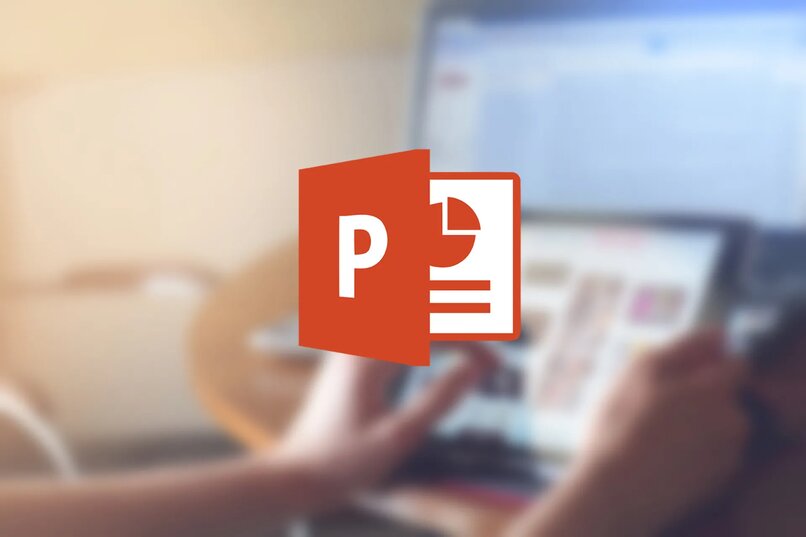
بهذه الطريقة سنقدم شرحًا واضحًا وموجزًا لما نريد تنفيذه داخل المادة. وهو في هذه الحالة الإنفوجرافيك، وبالتالي سيكون الفكرة المركزية بداخله .
اذكر النقاط التوضيحية
المعلومات التي سنقوم بالتقاطها في أفكار توضيحية يجب أن تحتوي على تعداد. حتى يكون الإنفوجرافيك أكثر تنظيمًا وأيضًا كجزء من الجماليات.
يمكننا إجراء التعداد إما باستخدام الأرقام، وأيضًا باستخدام تعداد نقطي لتفضيلاتنا. أو التفضيلات الافتراضية، أو إذا فشل ذلك، يمكن تخصيصها إذا أردنا ذلك.
تنتهي بخاتمة
يُنصح بالتوصل إلى نتيجة عندما ننتهي من جميع الخطوات السابقة وعندما يكتمل مخطط المعلومات الخاص بنا ويتم تنظيمه بشكل جيد ومنظمة.
والمثالي للخاتمة هو التقاط معلومات ليست طويلة جدًا وهدفها أن تكون نوعًا من التلخيص بناءً على ما سبق ذكره فيها، بحيث يكون بهذه الطريقة القارئ أو المشاهد أكثر رضاًا وفهمًا لما ورد فيه. يتم تقديمه.
هل يُنصح باستخدام برنامج PowerPoint لعمل الرسوم البيانية؟
الرسوم البيانية في حد ذاتها عبارة عن صور رمزية يمكننا من خلالها دمج الأرقام والنصوص مع المعلومات ذات الصلة وبالطبع الصور الأخرى تتطلب برامج تهدف إلى إدارة الموارد المرئية بطريقة أكثر قوة. لذلك، فإن صنعها في PowerPoint ليس هو الخيار الأفضل لإنشاء هذا النوع من المواد، لأنه يعتمد على خيارات أساسية للغاية.

ومع ذلك، يمكننا القيام بذلك، لأنه يحتوي على ميزات متنوعة لإنشاء مخطط معلوماتي بسرعة ، ولكن إذا كان ما نريده هو إنشاء مخطط ذو مستوى احترافي، فيجب علينا استخدام برنامج يحتوي على العديد من الخيارات والأدوات المفيدة والمبتكرة.
ما هي القياسات التي يجب أن يمتلكها الإنفوجرافيك في برنامج PowerPoint؟
عندما نقوم بإنشاء مخطط معلومات بياني داخل برنامج PowerPoint، يجب علينا التأكد من أنه واسع قدر الإمكان، بحيث عندما نقوم بتحويله إلى صورة، فإنه يتمتع بجودة عالية لتصور أفضل.
الحد الأقصى للعرض الذي يمكننا استخدامه في PowerPoint هو “142.22 سم”، وهذا هو العرض الذي يجب أن نستخدمه في مخطط المعلومات. لأننا إذا جعلناه أصغر حجمًا فلن نحصل على نفس النتيجة من حيث الحدة. من ناحية أخرى، إذا كانت الزاوية “العالية” فيمكننا أن نضع قياسًا تقريبًا “100 سم”، وفقًا للعرض بحيث يبدو أكثر احترافية.
كيف يمكنني البدء في إنشاء مخطط معلوماتي في PP؟
في حين أنه لم يتم إنشاء برنامج PowerPoint لتنظيم الرسوم البيانية . إلا أن المستخدمين ما زالوا يستخدمون هذه الأداة كطريقة أسرع بكثير من الأدوات الأخرى. حيث يمكنهم تحويل الشريحة إلى صورة عند الانتهاء.
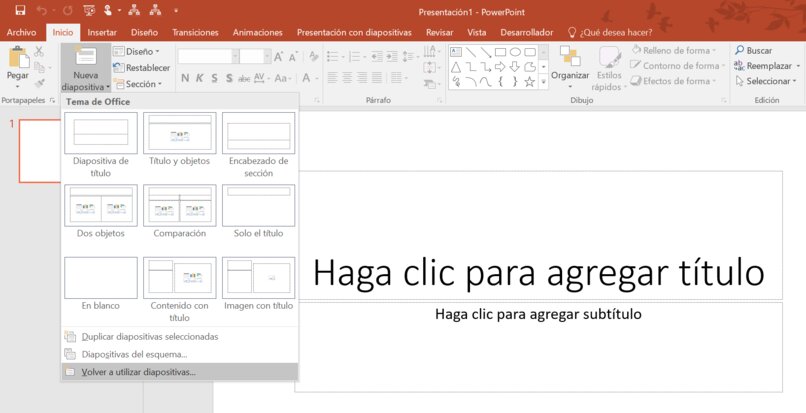
لإنشاء مخطط معلومات بياني على المستوى الاحترافي يجب علينا اتباع خطوات محددة، أولاً وقبل كل شيء يجب علينا الدخول إلى برنامج PowerPoint لبدء العملية.
استخدم قوالب الرسوم البيانية
الطريقة المثالية لبدء هيكلة مخطط معلوماتي جيد هي البحث عن القالب الأكثر ملاءمة، وبالطبع يكون مبدعًا للغاية. للبحث عن القوالب التي توفرها لنا أداة PowerPoint يجب علينا القيام بما يلي:
كوننا داخل المنصة يجب أن نذهب إلى الجزء العلوي الأيسر من الشاشة ونضغط على “ملف” ثم نضغط على “جديد”، ثم سنرى حقل يشير إلى “البحث عن قوالب”. هناك يجب علينا البحث عن القالب الذي نريده نريد وانقر فوق “أدخل”، وأخيرا نختار القالب الأكثر ملاءمة وهذا كل شيء.
تعيين خلفية الرسم البياني
يعد هذا الجزء من هيكل الإنفوجرافيك أمرًا حيويًا، ويجب أن تكون خلفية ملفتة للنظر وملونة أيضًا اعتمادًا على لون الحروف التي سنستخدمها. يمكننا اختيار الخلفية من نفس أداة Power Point بالطريقة التالية: في القائمة العلوية سنرى خيارات متنوعة للاختيار من بينها. يجب أن نذهب إلى الخيار الذي يشير إلى “التظليل” مع أيقونة “حاوية الطلاء” ، حيث يمكننا اختيار لون الخلفية وكثافتها.
من ناحية أخرى، إذا أردنا وضع خلفية مع الرسومات . فيمكننا البحث عنها من خلال متصفح الإنترنت الخاص بنا وتنزيلها، ثم في القائمة نفسها، انقر فوق “إدراج” ثم انقر فوق “إدراج صورة” وحدد من أجهزتنا، يمكننا استخدامها كعلامة مائية لرؤية أفضل.

استخدم حجم خط كبير
حجم الخط مهم بشكل كبير، من المهم أن يكون العنوان بحجم خط كبير. وكذلك بقية النص، وهذا لجعله أكثر وضوحًا، وبنفس الطريقة. يمكن أن يكون الخط مختلفًا عن ذلك للنص الذي سينعكس في الجزء السفلي من الرسم البياني مع المعلومات. لتغيير حجم الخط يجب علينا اتباع الخطوات التالية:
في الشريط العلوي، أي القائمة. نحن موجودون على الجانب الأيسر حيث سنرى شريطًا يحمل اسم الخط الذي نستخدمه حاليًا وبجانبه سنرى رقم الحرف، أو الحجم. نختار النص الذي سنقوم بتغيير نوع الخط فيه ثم نضغط على “الحجم” ونختار النص المناسب الذي نريد استخدامه.
صمم شريحة لكل نقطة رئيسية
هذه النقطة يمكن أن تكون اختيارية، إذا أردنا يمكننا عمل شريحة لكل نقطة سنقوم بتطويرها. أما إذا لم يكن الأمر كذلك فيمكننا وضع النقاط على شريحة واحدة بشكل منظم وجمالي بالطبع. الشيء المثالي في مخطط المعلومات البياني هو أنه يحتوي على شريحة واحدة للاستمتاع به بشكل أفضل.
إدراج الرسوم البيانية والرسوم البيانية
نستخدم هذا الخيار اعتمادًا على الموضوع الذي سنتناوله ضمن مخطط المعلومات البياني. لإدراج رسم بياني ، نذهب إلى القائمة العلوية للشاشة، ونضغط على “إدراج”. وسيتم عرض عدة خيارات ونختار الخيار الذي يشير إليه. “الرسم البياني”، هناك نختار الرسم الذي نريده ويكون مطابقًا للمعلومات. وفي النهاية نضغط على “قبول”.
هل يمكنني إنشاء مخطط معلومات بياني في برنامج PowerPoint من هاتفي الخلوي؟
في الواقع، من الممكن تمامًا إنشاء مخطط معلومات بياني في PowerPoint من خلال أجهزتنا المحمولة ، والشرط الوحيد للقيام بذلك هو أن يكون لدينا تطبيق PowerPoint للهاتف المحمول مثبتًا. والذي يمكننا الحصول عليه من خلال متجر Play ، أو ببساطة استخدام الإصدار عبر الإنترنت من خلال متصفح الإنترنت الخاص بنا. وإدخاله من خلال حساب Microsoft.